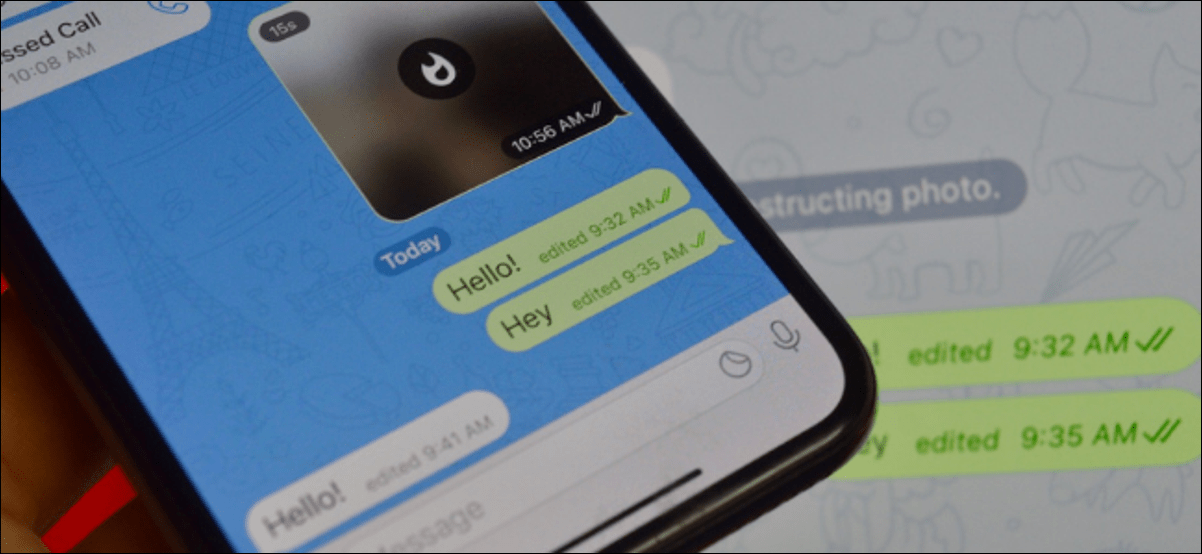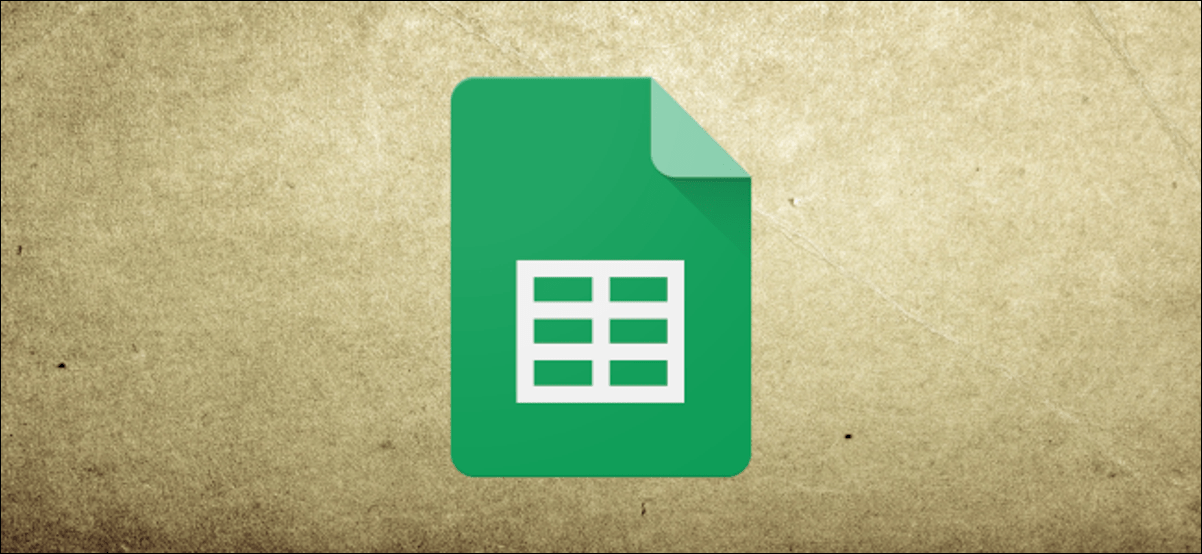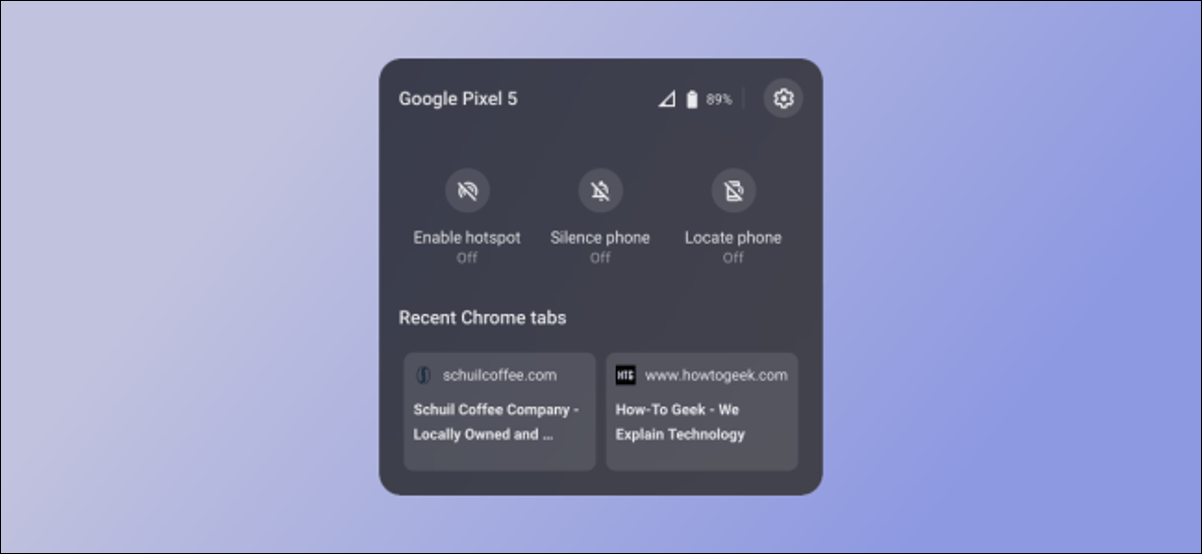أحيانًا تقول شيئًا تتمنى أن تستعيده. في أوقات أخرى ، ترتكب خطأ مطبعيًا سخيفًا بشكل محرج. في كلتا الحالتين ، طالما أنك تستخدم Telegram ، يمكنك تحرير أي رسالة مرسلة بدلاً من حذفها أولاً! وإليك كيف يعمل.
تعمل ميزة تحرير الرسائل في Telegram إلى حد كبير مثل Slack . يمكنك تعديل رسالة مرسلة مسبقًا في الدردشات والمجموعات الخاصة ، ولكن سيتم وضع علامة عليها على أنها “معدلة”. تختلف خطوات القيام بذلك من منصة إلى أخرى. لقد قمنا بتغطية الإرشادات الخاصة بتطبيقات Telegram’s Android و iPhone و Desktop أدناه.
تحرير رسائل Telegram المرسلة على Android
يمكنك تحرير الرسائل في تطبيق Telegram على نظام Android باستخدام إجراء الضغط لفترة طويلة. للبدء ، حدد المحادثة حيث تريد تحرير الرسالة.
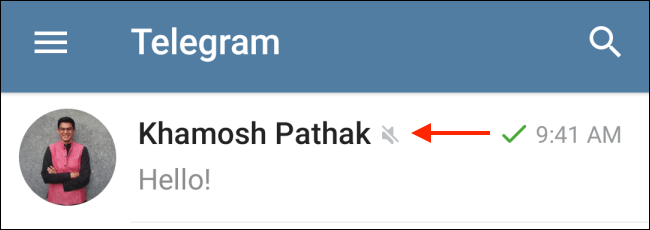
بعد ذلك ، ابحث عن الرسالة في الدردشة ، وانقر ببساطة مع الاستمرار.
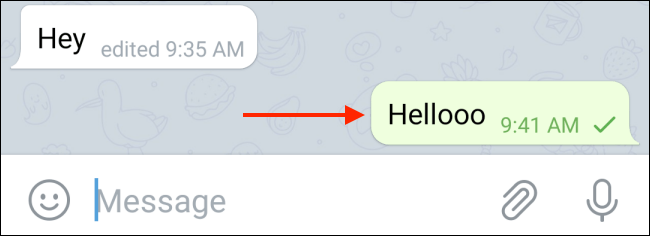
سيتم تحديد الرسالة ، وسترى شريط أدوات في أعلى الشاشة. هنا ، اضغط على زر التعديل الذي يمثله رمز القلم الرصاص.
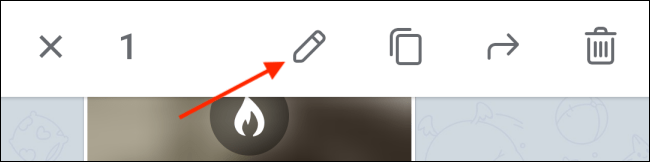
يمكنك الآن تعديل الرسالة بأي طريقة تريدها (ستظهر الرسالة الأصلية أعلاه.). بمجرد الانتهاء ، انقر فوق زر علامة الاختيار.
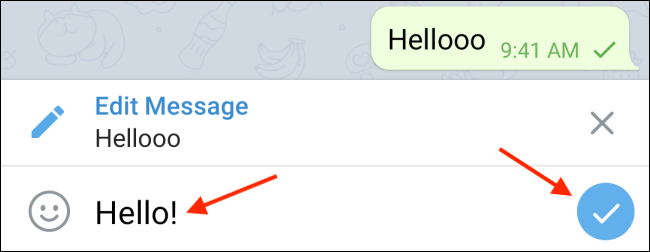
سترى الآن الرسالة المحدثة مع علامة “محرر” بجوارها.
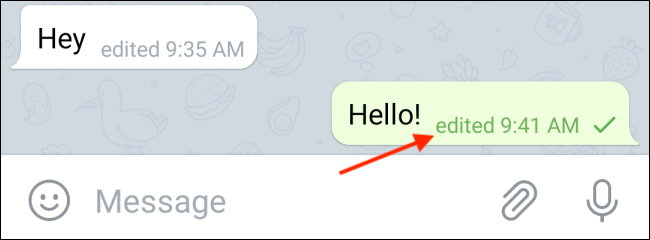
تحرير رسائل Telegram المرسلة على iPhone
على جهاز iPhone الخاص بك ، افتح تطبيق Telegram وانتقل إلى المحادثة حيث تريد تحرير رسالة مرسلة.
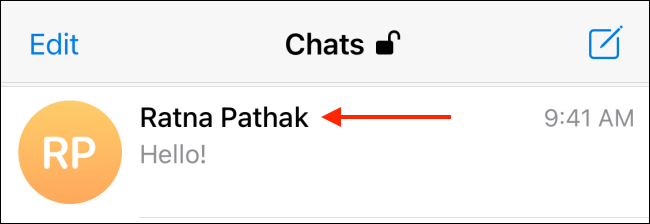
ابحث عن الرسالة وانقر مع الاستمرار.
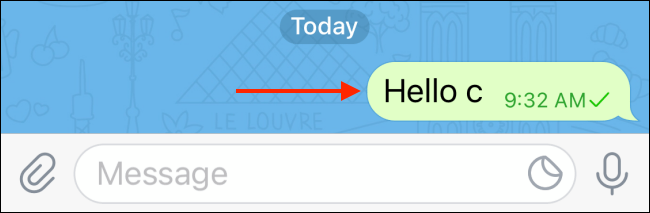
من القائمة المنبثقة ، اختر خيار “تحرير”.
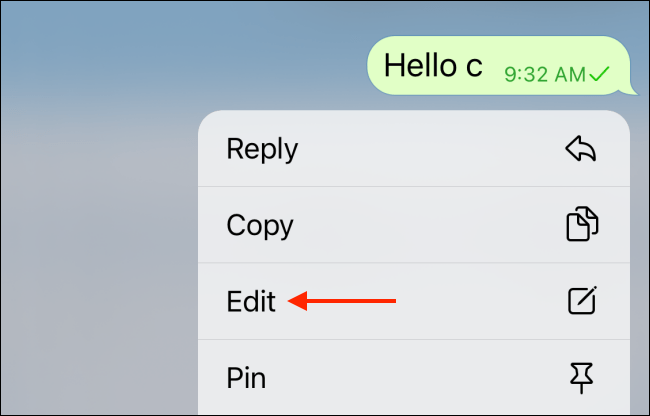
الآن سترى الرسالة الأصلية أعلى مربع النص. يمكنك تعديل الرسالة كما يحلو لك. بمجرد الانتهاء ، فقط اضغط على زر علامة الاختيار.
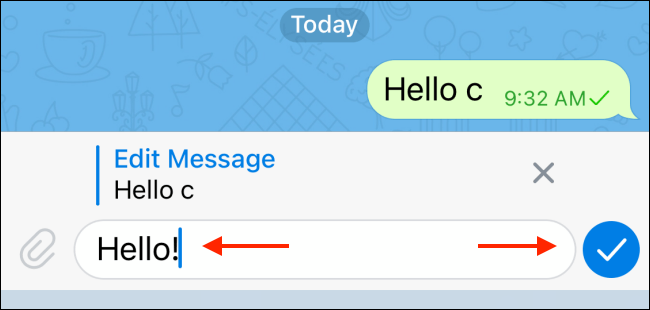
سيتم إرسال الرسالة التي تم تحريرها وبجوارها علامة “محرر”.
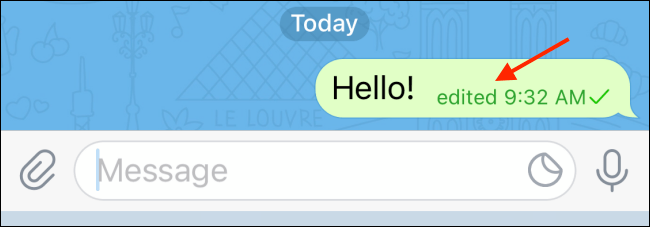
تحرير رسائل Telegram المرسلة في تطبيق سطح المكتب
هل أنت معجب بتطبيقات سطح المكتب Telegram لأنظمة Mac و Windows و Linux؟ ونحن كذلك. يوفر Telegram تجربة مراسلة أصلية وموثوقة لسطح مكتبك. بالإضافة إلى ذلك ، تتميز تطبيقات Telegram لسطح المكتب بشكل كامل وتتضمن القدرة على تحرير الرسائل المرسلة.
للقيام بذلك على تطبيق سطح المكتب ، أولاً ، افتح العميل على جهاز الكمبيوتر الخاص بك ، ثم انتقل إلى المحادثة التي تحتوي على الرسالة التي تريد تحريرها.
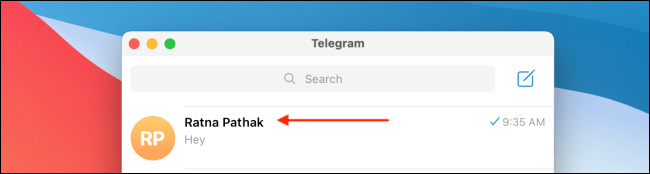
ابحث عن الرسالة التي تريد تعديلها وانقر عليها بزر الماوس الأيمن. هنا ، اختر خيار “تحرير”.
قم بتحرير الرسالة ، ثم انقر فوق زر علامة الاختيار لإرسال الرسالة المعدلة.
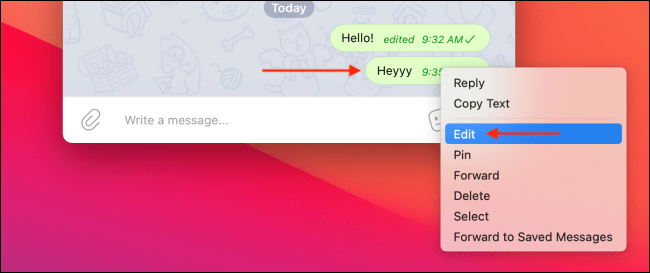
سترى الآن الرسالة المحدثة بعلامة “محرر” في الدردشة.

هل تحاول تحديد بديل WhatsApp هو الأفضل ؟ في ما يلي تحليلنا للاثنين من المرشحين الرئيسيين – Signal و Telegram – وكيف يقارنان عندما يتعلق الأمر بالخصوصية والميزات.